iPhoneからiPhoneへ、機種変更に伴う「移行を忘れると面倒・手間では済まない3つのこと」解説していきます。
iPhone 機種変更|最重要な「3つのやること」とは?
スムーズに新しい機種を使いはじめるため、確認から準備が必要なこと、ズバリ「3つ」です。
- LINEの引き継ぎ
- 認証アプリの引き継ぎ
- 各種パスワード情報整理
なぜ準備が必要なのか?以下順に説明していきます。
LINEの引き継ぎ設定
LINEをお使いの場合、必ず以下設定が必要になります。
- メールアドレス
- パスワード
- 電話番号
そして一番大事なのは、「アカウントを引き継ぐ」をオンにすることで、もし設定しなかった場合、最悪「LINEトークが全て消える」だけでなく、LINEから「友だち」も消えてしまうため、引き継ぎ設定は忘れず設定しましょう。
詳しくは、LINE公式情報をご参考ください。
認証アプリの引き継ぎ
金融系、とくに信用金庫に多いiPhoneでワンタイムパスワードを生成するアプリケーションです。
詳しくは、「iPhone 機種変更 ご利用になっているアプリ名」で検索してみてください。
複数デバイスでは使えない仕組みになっているものが多いため、必ず旧iPhone側から何かしらの手順を踏まなければいけません。
もし引き継ぎ設定を忘れたまま、旧 iPhone を初期化してしまった場合、「サポートセンターへ問い合わせる」または、「最寄りの店舗に行く」ことで再度使うことはできるでしょう。
ですが、いざ使うタイミングで「引き継ぎ忘れ」に気づくことになるため、即時復旧ができないことはリスクです。
ご利用になっている認証アプリに関しては、上述のようなデバイス依存性また、バックアップ方法などを調べ理解しておくことも必要でしょう。
パスワード管理
Apple IDは勿論、それ以外でも「Amazon」や「楽天市場」「Yahoo!ショッピング」アプリなど、機種変更後に再ログインが必要です。
またその他、記憶していたパスワードがリフレッシュされ、さまざまな場面でパスワードの失念に悩まされることでしょう。
得てしてパスワードは必要なタイミングでわからず困るものです。
そのため、これを機にパスワードの整理、パスワード管理アプリを使いはじめてもいいかもしれませんね。
「1Password」であれば、パスワードだけでなく「2段階認証コード」も同一場所で管理ができるようになります。
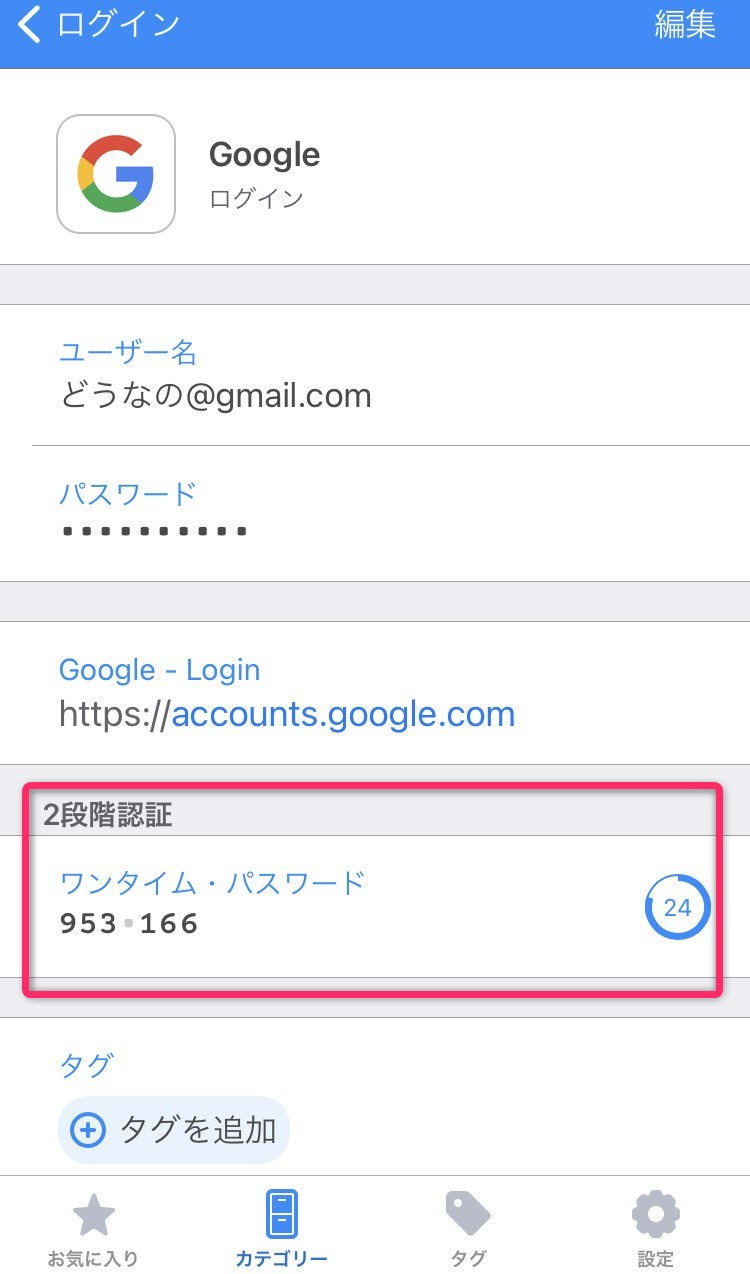
使いはじめまでのサポートも、日本語でサポートしてくれますよ。
1Passwordを日本の販売店「ソースネクスト」からおトクに購入
まとめ
iPhone機種変更で、必ず事前の確認・準備しておきたい3つのことでした。
- LINEの引き継ぎ設定
- 認証アプリの引き継ぎ設定
- 各種パスワード情報の整理・管理
必ず、新iPhoneでの動作確認を行ったのち、旧iPhoneの機能停止・初期化を行うようにしましょう。
